
【第5回】M-KUBOSを動かしてみます
皆様こんにちは
今回はVITISを使ってデモデザインを仕上げて参ります。
![]()
VITISはver2020.2を利用します。 VITISを起動させたら
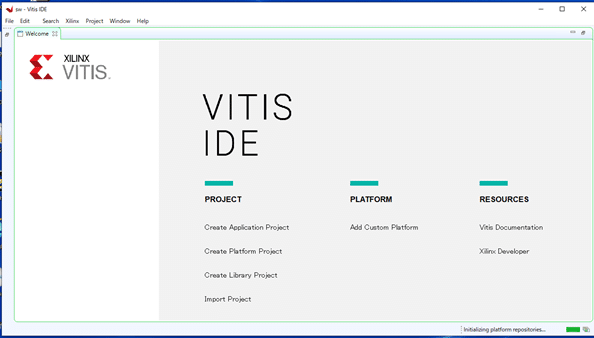
『Create Platform Project』を選択し、前回準備しておいたXSAファイル(前回VIVADOで作成したHWプラットフォーム)を取り込みます。
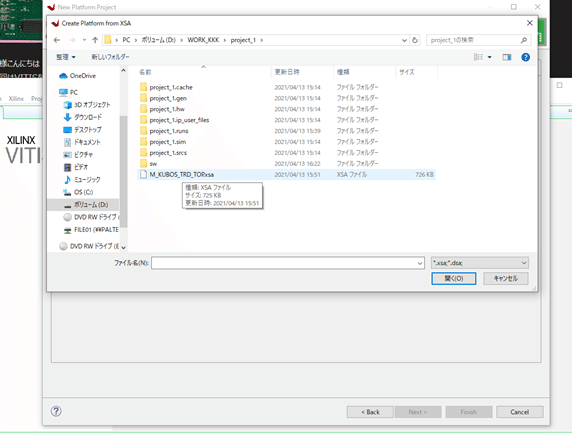

VITISにこのHW情報を取り込む際に、同時に OSレス、standalone設定での
『BSP』や『FSBL』も作れてしまいました!!
まぁ便利☆
これでPS部の土台であるM-KUBOSのPlatformができました。
![]()
引き続き、Platform上で動作するアプリケーション『Hello World』を作成します。
printf文で文字を打てばキャラクターを表示するプログラムです。
そのままVITISで『New Application Project』を実行します。
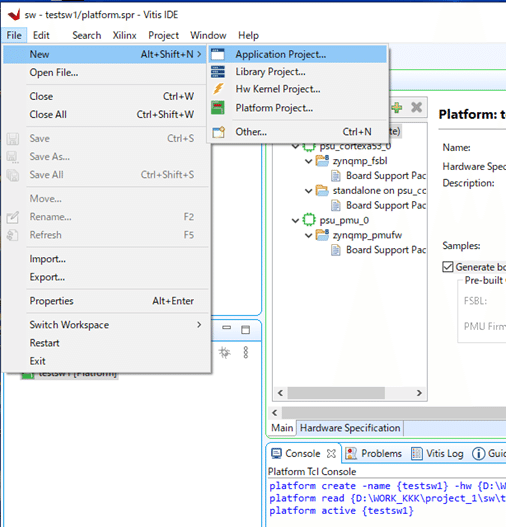
Platformには先ほど作成したものを選択して進めていくと
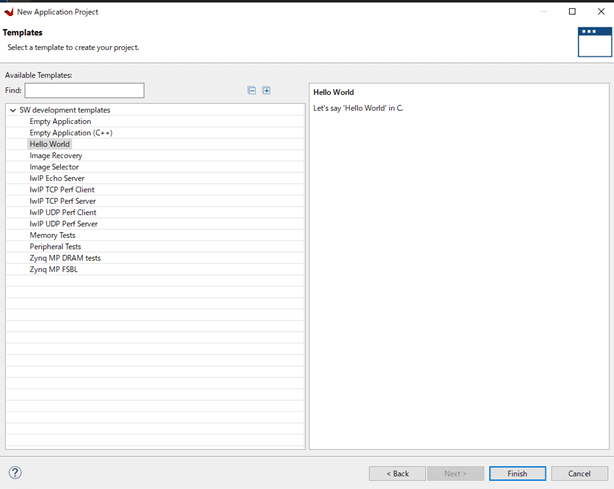
Templatesで用意されているアプリケーションを利用できました!!
『Hello World』を選択します。
すると。。。
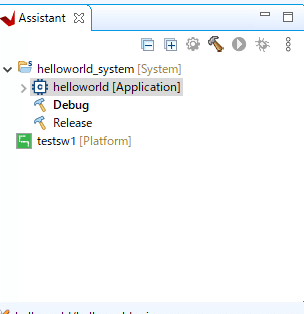
Platform:testsw1
Application:helloworld
M-KUBOSのハードウェアデザイン上で動作するアプリケーションが生成され、デモデザインが完成しました!!
自動でいろいろと生成してくれるのでとても早かったです。
今日はここまでです。
次回いよいよM-KUBOSで動かします!!
![]()
M-KUBOSの詳細なご紹介は弊社Webページ(下記画像をクリック) もしくはyuji_kakiki@paltek.co.jpまでお問い合わせください。
この記事が参加している募集
この記事が気に入ったらサポートをしてみませんか?

